

对于大部分VR玩家来说,录屏和投屏是非常重要的功能,录屏能记录下我们的游戏经历,投屏可以方便队友直观看到自己的“战斗英姿”。那么,Pico Neo4怎么录屏?怎么投屏到电视上?今天小编将为大家带来Pico Neo4录屏和投屏到电视上的详细操作指南。
一、Pico Neo4录屏操作指南
录屏功能可以帮助我们记录并分享VR之旅的精彩瞬间。以下是Pico Neo4录屏的详细步骤:
1、呼出快捷菜单:首先,短按Pico Neo4任一手柄的Home键,屏幕上将快速出现快捷菜单。这个菜单从左至右包含了投屏、截屏、录屏与一键清理四个功能选项。

2、选择录屏功能:扣动扳机键,选择快捷菜单中的“录屏”选项。此时,你将看到录屏功能被激活的提示。
3、开始录屏:选择录屏后,退回到你想要录屏的页面。Pico Neo4将开始录制视频,你可以尽情享受VR世界的精彩内容。
4、结束录屏:当你完成录屏后,再次短按手柄的Home键,呼出快捷菜单,选择停止录屏。录制的视频将自动保存到Pico Neo4的一体机内,你可以在文件管理器中找到并查看这些视频文件。
二、Pico Neo4投屏到电视操作指南
投屏功能可以将Pico Neo4的画面同步到电视上,让你与家人和朋友一起分享VR体验。以下是Pico Neo4投屏到电视的详细步骤:
1、电视准备:首先,确保你的电视支持Miracast或DLNA等投屏协议,并已经打开投屏功能。或者安装投屏forPICO应用。

2、Pico Neo4准备:在Pico Neo4中,短按手柄的Home键,呼出快捷菜单。选择“投屏”选项,进入投屏功能主界面。

3、选择投屏设备:在投屏功能主界面中,你将看到可用的投屏设备列表。选择你的电视名称或型号,然后点击“连接”。如果电视需要输入投屏码或PIN码,按照提示输入即可。

4、开始投屏:连接成功后,Pico Neo4的画面将自动显示在电视上。你可以通过Pico Neo4的头戴设备或手柄来控制VR内容,而电视将同步显示这些内容。
5、结束投屏:当你完成投屏后,可以在Pico Neo4的投屏功能主界面中选择“断开连接”来结束投屏。

通过以上步骤,你可以轻松实现Pico Neo4的录屏和投屏功能。无论是记录VR之旅的精彩瞬间还是与家人朋友分享VR体验,这些功能都将为你带来更加便捷和丰富的VR体验。希望这篇教程能够帮助到你!
关键词标签:Pico Neo4,VR
相关阅读 首款国行PS VR2 游戏《牧场星球》限时免费畅玩! 《生化4Re》VR模式将作为免费DLC登陆PS5和PSVR2 卡普空确认《生化危机4:重制版》VR模式已开始制作! 索尼PS VR2部分地区已经发货 2月22即将送达 Regsvr32可以搞定的Vista系统故障 VRRP协议的基本概念和工作机理
热门文章
 vision pro有什么用?vision pro入门教程
vision pro有什么用?vision pro入门教程
 vision pro是什么,vision pro是ar还是mr?
vision pro是什么,vision pro是ar还是mr?
 visionpro什么意思?visionpro介绍
visionpro什么意思?visionpro介绍
 vision pro中国什么时候上市?vision pro中国上市时间说明
vision pro中国什么时候上市?vision pro中国上市时间说明
 北斗街景VR地图
北斗街景VR地图时间:2024-03-17 19:33:07
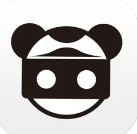 87VR-VR游戏VR视频VR助手VR社区‬
87VR-VR游戏VR视频VR助手VR社区‬时间:2023-05-23 20:09:35
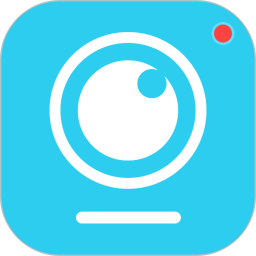 WISEVR
WISEVR时间:2023-05-17 20:24:50
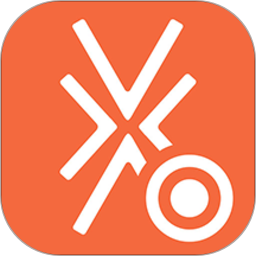 大乘DVR(行车记录仪)
大乘DVR(行车记录仪)时间:2021-11-08 14:38:30
 极境探索手机官方版
极境探索手机官方版时间:2021-08-19 19:09:01
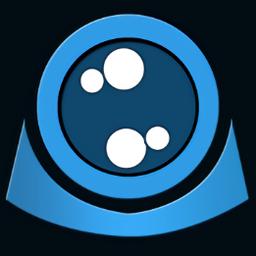 wifidvr行车记录仪
wifidvr行车记录仪时间:2021-01-18 18:08:29
人气排行 如何串流Pico 4连接你的电脑 Quest 3激活教程:轻松几步,畅享虚拟现实世界 如何正确激活Meta Quest 2 pico neo3怎么安装apk文件 Apple Vision Pro使用教程 轻松上手:HTC VIVE Cosmos VR眼镜操作技巧 虚拟现实开发利器:Unreal Engine蓝图编程速成 Dream Glass Flow虚拟现实眼镜使用指南
查看所有0条评论>>